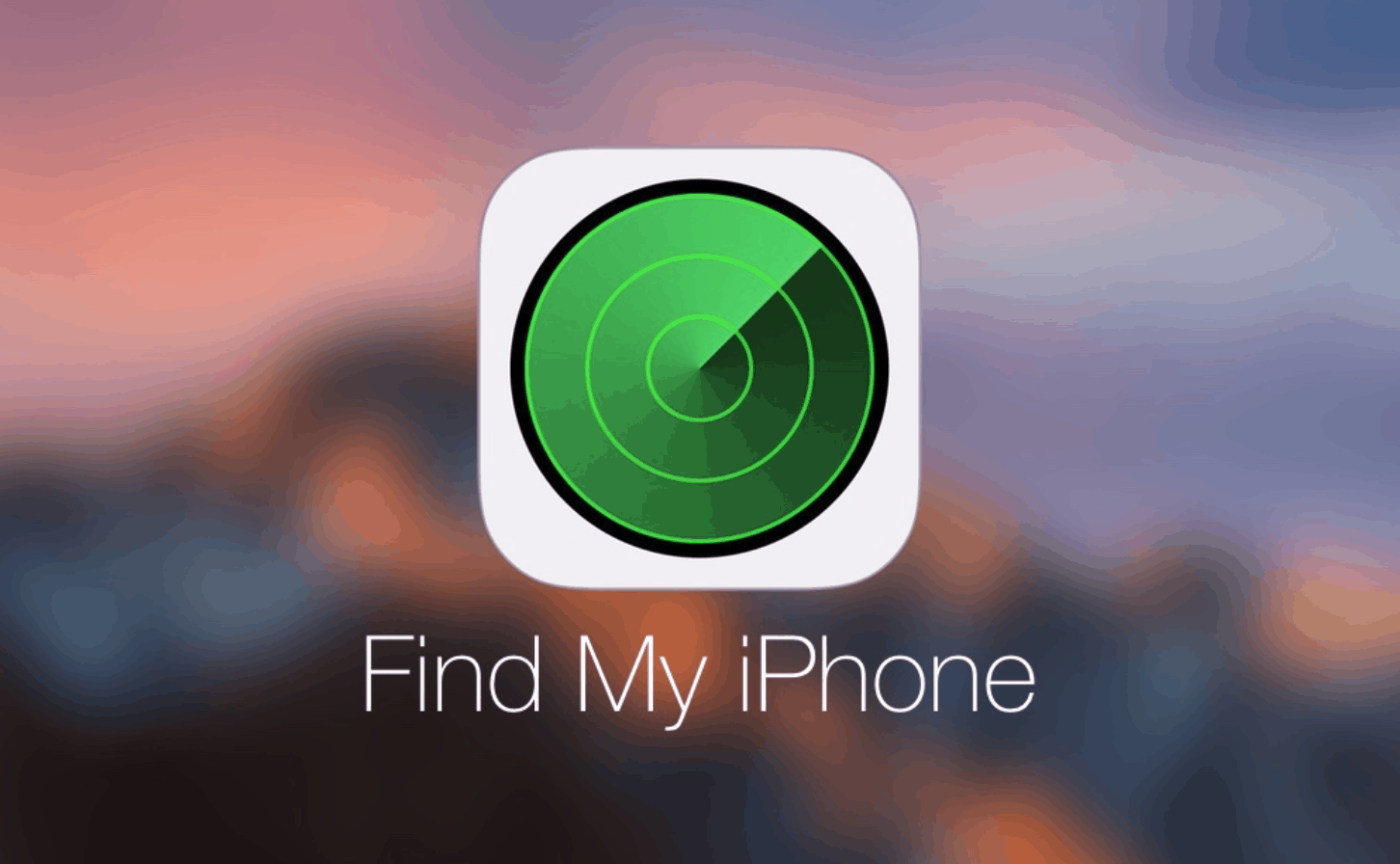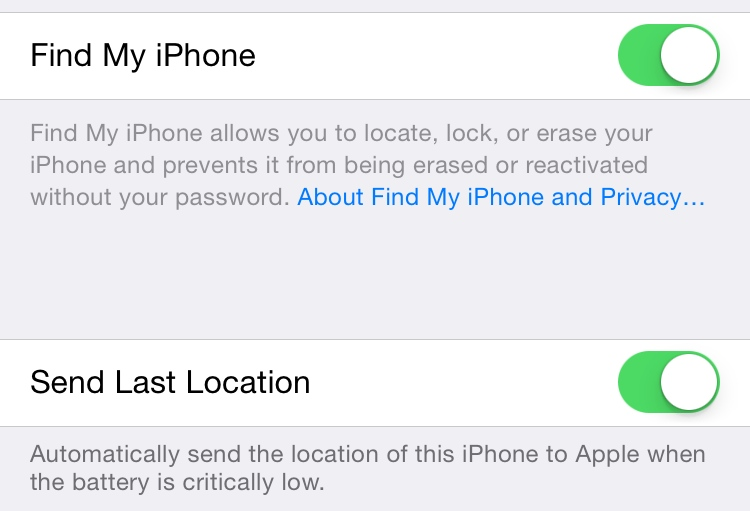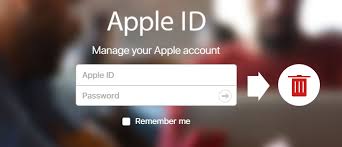فعالسازی قابلیت Find My iPhone
فایند مای آیفون یا Find My iPhone از جمله قابلیت هایی می باشد، که اپل به ارائه آن به کاربران در توسعه تلفن های هوشمند آیفون و سیستم عامل آی او اس داده که فعال سازی این قابلیت موجب می شود، تا کاربران در هر لحظه از طریق حساب کاربری خود در iCloud و اپل آیدی آگاهی نسبتاً دقیق به مکان دستگاه خود داشته باشند.
طراحی قابلیت ضروری فایند مای آیفون یا Find My iPhone برای مواقع خاصی می باشد، که شما آیفون خود را گم نموده اید، چرا که این قابلیت سبب آن میشود تا کاربران قادر باشند، تا مکان حضور دستگاه را پیدا کرده یا از طریق آن به پاک نمودن اطلاعات ذخیره شده در آن به طور کامل از راه دور پرداخته است.
همچنین این قابلیت سبب شده تا کاربران در هنگام دور بودن از موبایل به راحتی از آیفون خود و اطلاعات ذخیره شده در آن محافظت نمایند.
رعایت نکاتی در مورد فعال سازی Find My iPhone :
- فایند مای آیفون یا Find My iPhone تنها زمانی پاسخگو می باشد، که دستگاه شما به اینترنت وصل باشد و جی پی اس آن نیز به صورت فعال باشد.
- توصیه میشود تا برای مقابله با مشکلات آتی، فایند مای آیفون یا Find My iPhone را روی گوشی های مبتنی بر اپل آیدی کارتی و همچنین اپل آیدی هایی که دسترسی به ایمیل نجات آنها ندارید فعالسازی ننمایید.
- در صورتی که فایند مای آیفون یا Find My iPhone را فعالسازی کنید، دستگاه حتی پس از ریست شدن کامل نیز به احراز هویت از طریق اطلاعات اپل آیدی نیاز خواهد داشت.
نحوه فعال سازی Find My iPhone
روش انجام آن بسیار ساده می باشد و تنها باید به اجرای موارد زیر بپردازید:
- به سراغ تنظیمات اصلی َآیفون خود بروید.
- بر روی نام خود که در بخش بالا قرار گرفته کلیک نمایید.
- بر روی iCloud کلیک نموده و بعد از آن به سمت پایین سوایپ نمایید، تا به گزینه Find My iPhone رسیده و به انتخاب آن بپردازید.
- گزینه روبروی آن را فعال نموده و بر روی گزینه Send Last Location کلیک کنید.
حذف روش پرداخت از روی اپل آیدی (مخصوص کاربران مستر کارت و ویزا)
اشتراک های اپل آیدی بسیار کاربردی می باشند، با این حال برخی از اوقات امکان دارد، که دردسر ساز شوند، بسیاری از سرویس های شرکت اپل حق اشتراک داشته و میتوانید آنها را برای خود خریداری نمایید.
برای انجام این کار باید ابتدا به شارژ حساب کاربری خود پرداخته و پس از آن به تهیه اشتراک های یاد شده اقدام نمایید، در این میان اپل به صورت خودکار و ماهانه برای هر یک از اشتراکهای خریداری شده شما به حذف مبلغی از حساب کاربری اپل آیدی شما می پردازد.
این قابلیت آماده ارائه برای ذخیره سازی ابری iCloud، سرویس اپل موزیک، اپل نیوز پلاس، اپل تی وی پلاس و اپل پادکست، می باشد، تصور کنید که به فعالسازی یکی از این سرویس ها پرداخته اید یا اپلیکیشنی را در اختیار دارید، که از طریق پرداخت درون برنامه ای به فروختن اشتراکی به شما پرداخته است.
در این میان، تصمیم بر این میگیرید، تا دیگر از سرویس یاد شده استفاده ننموده و اگر به حذف روش پرداخت از روی اپل آیدی اقدام ننمایید، اپل همچنان برای این ارائه این خدمات شارژ حساب کاربری شما را مصرف میکند؛ مگر اینکه به صورت دستی به غیر فعالسازی اشتراک خود بپردازید.
به یاد داشته باشید که این سرویس برای آن دسته از افرادی در نظر گرفته شده که مستر کارت یا ویزا دارند.
نحوه حذف روش پرداخت از روی اپل آیدی: روش انجام این کار بسیار آسان بوده و تنها باید به انجام یک کار بسیار آسان بپردازید، تا دیگر برداشتی از شارژ حساب اپل آیدی شما بابت خدمات ویژه صورت نگیرد مراحل زیر را اجرا نمایید:
- Settings یا تنظیمات آیفون را باز نمایید.
- از بخش بالا روی اپل آیدی خود کلیک نمایید.
- به باز نمودن گزینه Payment & Shipping بپردازید.
- به انتخاب گزینه Edit را از بخش بالا سمت راست بپردازید.
- کارت اعتباری مورد نظر خود را پیدا و آن را حذف نمایید.
- به تایید نمودن موارد هشدار بپردازید.
پاک نمودن اپل آیدی از سرور اپل
یکی از مهم ترین دغدغه هایی که کاربران آیفون با آن درگیر می باشند، نحوه پاک نمودن اپل آیدی به صورت کامل و یکپارچه از روی آیفون می باشد.
اپل آیدی یک حساب کاربری امنیتی می باشد و در حقیقت هویت کاربر و صاحب دستگاه تنظیم شده روی آن را بیان می کند، اگر دسترسی به اپل آیدی تنظیم شده روی یک دستگاه مقدور نباشد، کاربر قادر به استفاده از بسیاری از قابلیتهای روزمره آیفون نخواهد بود.
مواردی شامل: نصب اپلیکیشن از اپ استور دسترسی به مخاطبین و تصاویر ذخیره شده در iCloud و همچنین ایمیل iCloud از جمله مواردی می باشند، که برای استفاده نمودن از آنها باید حتماً اطلاعات اپل آیدی به طور کامل در اختیار کاربر قرار گرفته، چنانچه هر یک از اطلاعات اپل آیدی در اختیار کاربر قرار گرفته نشده باشد، به هیچ وجه امکان استفاده از این قابلیت ها وجود نخواهد داشت.
علاوه بر این باید به یاد داشته باشید، که نداشتن اطلاعات اپل ایدی موجب آن می شود، تا حتی کاربر نیز نتواند به حذف این حساب کاربری از روی آیفون بپردازد، بر این اساس به کاربران توصیه مینماییم، تا به هیچ وجه برای کارهای مختلف خود، از اپل آیدی های کارتی و آماده استفاده ننمایند چرا که در غیر این صورت به اطلاعات شخصی دسترسی نداشته و حتی امکان دارد قابلیت های اصلی دستگاه نیز از بین برود.
در این میان برخی اوقات شاید کاربران به حذف کامل اپل آیدی از داخل سرورهای اپل تمایل داشته باشند، که این مسئله باعث پاک شدن تمامی اطلاعات ذخیره شده کاربری آنها، از سرورهای اپل خواهد شد.
نحوه پاک کردن اپل آیدی از سرور اپل
نحوه انجام این عمل مستلزم داشتن تمام اطلاعات کاربری اپل آیدی بوده، که قبل از انجام آن باید از تمام اطلاعات خود بکاپ گرفته و اپل آیدی را از تمام دستگاههای خود sign out نمایید.
- به صفحه حریم خصوصی سایت رسمی اپل وارد شوید.
- اطلاعات اپل آیدی را وارد وin sign شوید.
- در قسمت پایین Request to delete your account را انتخاب نمایید.
- به بررسی گزینه های امنیتی شامل بکاپ گرفتن و اشتراکهای خود در اپل آیدی بپردازید.
- گزینه Continue را انتخاب نمایید.
- گزینه permanently delete your Apple ID account را انتخاب نموده، تا اپل آیدی را برای همیشه پاک نمایید.